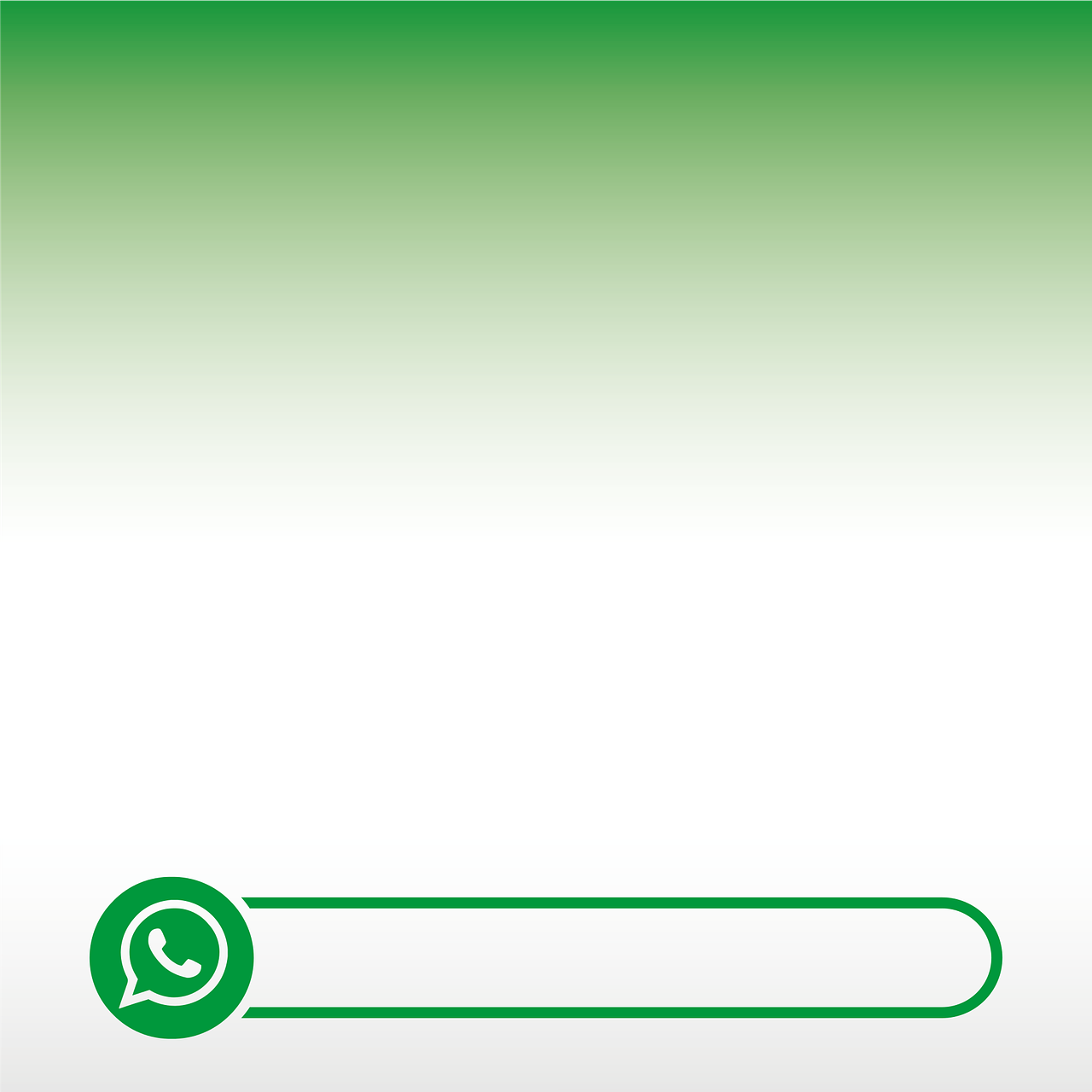Avec WhatsApp, vous pouvez passer un appel audio ou vidéo à votre proche. De plus, vous pouvez participer à un appel de groupe avec vos amis. Pendant un appel WhatsApp, vous voudrez peut-être vous couper le son lorsque vous ne voulez pas que les autres vous entendent.
Néanmoins, vous pouvez désactiver le son d’une personne lors d’un appel de groupe lorsque vous ne souhaitez pas entendre ce qu’elle dit. La mise en sourdine et la désactivation de la mise en sourdine lors d’un appel WhatsApp sont simples.
Sommaire
WhatsApp Permet-il de couper et de réactiver le son d’un Appel?
Oui, c’est le cas. Lorsque vous êtes sur un appel WhatsApp avec quelqu’un, vous souhaiterez peut-être vous couper le son, de sorte que la personne ne vous entende pas. Il se peut que vous soyez dans un environnement bruyant et que vous ne vouliez pas que la personne entende ce qui se passe en arrière-plan.
De même, si vous êtes dans un appel de groupe WhatsApp, vous pouvez couper le son de quelqu’un lorsqu’il parle, de sorte que vous n’entendrez pas ce qu’il dit, mais il vous entendra. Couper le son de quelqu’un dans un appel de groupe WhatsApp est courant, en particulier lorsque quelqu’un a un arrière-plan bruyant et a oublié de se couper le son.
Chaque fois que vous vous désactivez vous-même ou quelqu’un dans un appel de groupe WhatsApp, il existe un moyen rapide de vous réactiver ou de réactiver la personne, à condition que vous sachiez comment.
Comment Désactiver L’Appel WhatsApp
Désactiver quelqu’un sur un appel WhatsApp est facile. Nous verrons comment désactiver vous-même et quelqu’un dans l’appel WhatsApp du groupe.
Comment Vous Mettre En Sourdine
Lorsque vous vous mettez en sourdine, l’autre personne n’entendra aucun son. Une fois que vous êtes sur un appel WhatsApp, localisez l’icône du casque en bas. Par défaut, aucune ligne ne la franchira, confirmant que l’autre personne vous entend.
Cependant, vous pouvez cliquer dessus, et lorsqu’une ligne diagonale apparaît dessus, vous vous êtes mis en sourdine avec succès. Supposons que vous ne vouliez pas entendre ce que dit l’autre personne. Appuyez sur l’icône du haut-parleur sur le côté gauche, et elle apparaîtra barrée pour indiquer que vous avez coupé le son et que vous n’entendez pas ce que dit la personne.
Comment désactiver le son de Quelqu’un dans un appel de groupe WhatsApp
Après que WhatsApp a déployé les appels de groupe, il a offert de la place aux gens pour couper le son des autres dans l’appel de groupe. Assurez-vous d’avoir la version mise à jour de WhatsApp pour que les étapes ci-dessous fonctionnent.
Rejoignez un appel de groupe WhatsApp.
Localisez les participants à l’écran.
Trouvez la personne cible à laquelle vous souhaitez désactiver le robinet et maintenez son nom enfoncé.
Une fenêtre contextuelle apparaîtra.
Appuyez sur l’option » Muet.”
Une icône de mise en sourdine apparaîtra à côté de son nom, confirmant que vous avez réussi à mettre en sourdine la personne.
Comment Réactiver Un Appel WhatsApp
Nous avons vu à quel point il est facile de couper le son de vous-même ou de quelqu’un dans un appel de groupe WhatsApp. La prochaine chose est de comprendre comment réactiver le son lors d’un appel WhatsApp.
Réactivez votre Son
Lors d’un appel WhatsApp, appuyez sur l’icône du casque pour supprimer la ligne qui le traverse. Une fois la ligne supprimée, vous vous êtes réactivé.
Réactiver le son d’une personne lors d’un appel de groupe WhatsApp
Rejoignez un appel de groupe WhatsApp.
Localisez les participants à l’écran.
Trouvez la personne cible à laquelle vous souhaitez désactiver le robinet et maintenez son nom enfoncé.
Une fenêtre contextuelle apparaîtra.
Appuyez sur l’option pour » Activer le son.”
Conclusion
Mise en sourdine et réactivation d’un appel WhatsApp. Pour réactiver le son, cliquez sur l’icône du casque pour supprimer la ligne barrée. Pour un appel de groupe WhatsApp, appuyez longuement sur la personne en sourdine et cliquez sur le bouton réactiver le son.